Лабораторная работа №3.
Тема: «Создание базы данных. Определение свойств таблиц базы данных в TableDesigner. Обеспечение целостности данных на уровне базы данных».
Задания:
1. Создайте новую папку для хранения файлов базы данных.
2. Откройте FoxPro и установите по умолчанию текущей новую папку.
3. Откройте конструктор базы данных- Database Designer.
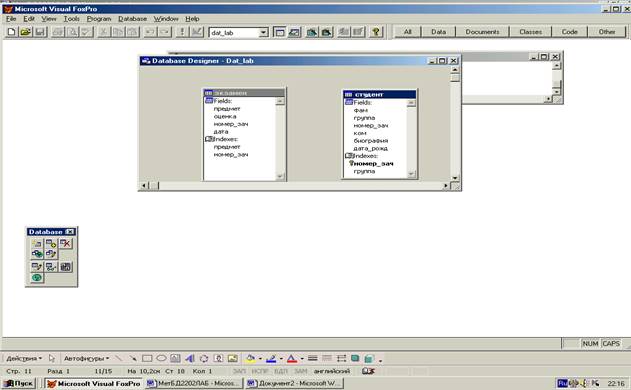
4. В окне Database Designer добавьте в базу таблицы СТУДЕНТ и ЭКЗАМЕН (или создайте их вновь).
5. В таблицу ЭКЗАМЕН добавьте поле-дата экзамена.
6. В таблицу СТУДЕНТ добавьте поле-дата рождения студента и место проживания.
7. Установите следующие свойства и правила контроля достоверности ввода данных в окне Table Designer каждой таблицы (щелчок правой кнопкой на таблице, Modify):
- Для таблицы СТУДЕНТ запретите ввод значений номера зачётки меньших 100 и больших 1000: запишите в поле Rule вкладки Fields выражение (номер_зач>=100).AND.(номер_зач<=1000). Установите сообщение об ошибке ввода: в поле Message вкладки Fields запишите “таких номеров нет!”. Для обеспечения добавления новых записей в окне Browse установите значение по умолчанию=100 в поле Default Value.
- Для поля - дата рождения студента установите контроль ввода года рождения студента. Используйте выражение Year(дата рождения)>={^1986/01/01}. Установите сообщение об ошибке ввода. (Для обеспечения добавления новых записей в окне Browse установите значение по умолчанию-{^1985/01/01}).
- Для таблицы ЭКЗАМЕН установите правила контроля ввода значений оценки не менее 2 и не более 5 и даты экзамена не позднее сегодняшней даты. Используйте функцию Date(<тип date>) Сделайте установку на уровне записей (Rule на вкладке Table).
8. Проверьте установленные правила: в окне Browse для каждой таблицы попробуйте ввести недопустимые значения и проанализируйте результат.
9. Для сортировки записей таблиц и для их связывания используется индексация. Индекс позволяет выполнять действия над записями в порядке, соответствующему расположению полей по возрастанию или убыванию значений поля, по которому проведена индексация. Индексный файл, созданный для таблицы в Table Designer, имеет тип *.cdx. Индексы по одному полю создаются на вкладке Fields. В списке Indexes выбрать сортировку: Ascending (по возрастанию значений поля) или Descending(по убыванию).
Создайте индексы для таблиц по общему полю – НОМЕР_ЗАЧ студента. Установите тип индекса в родительской таблице СТУДЕНТ – Primary или Candidate, в дочерней таблице ЭКЗАМЕН –Regular (вкладка Indexes в Table Designer).
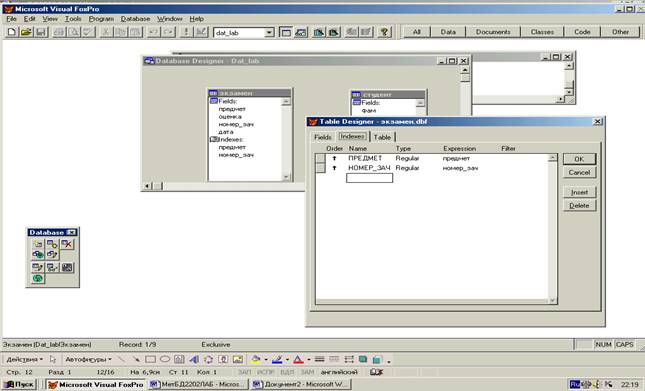
10. В окне Database Designer установите связь таблиц мышкой: выберите индекс, обозначенный ключом в родительской таблице и, удерживая кнопку мыши протяните линию связи к индексу дочерней таблицы.
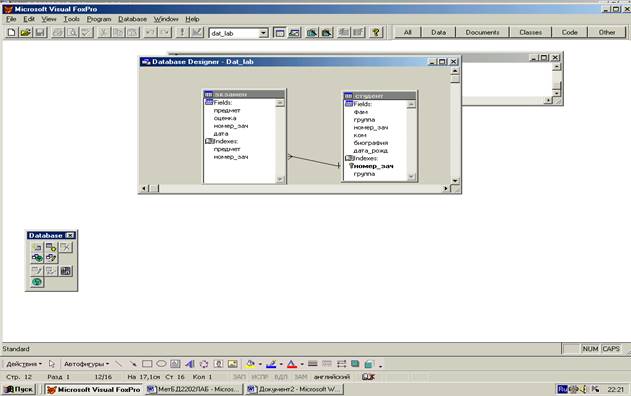
11. Попробуйте проверить результат установленной связи, используйте команду BROUSE.
12. Упакуйте базу данных: Database>Clean Up. Установите последовательно различные правила обеспечения целостности данных в базе и проверьте результат их работы. Для этого используйте Database > Referential Integrity.
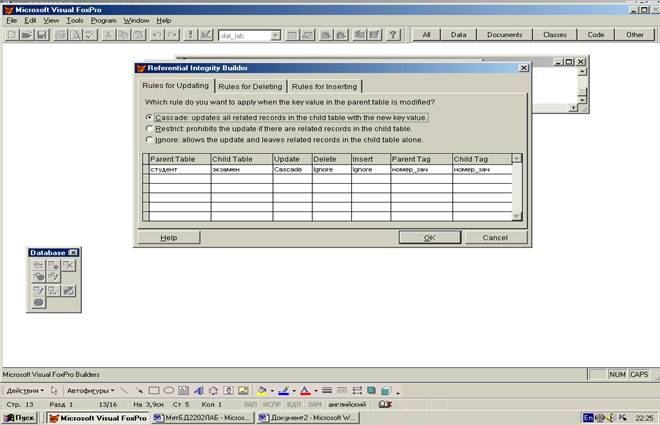
13. В окне Referential Integrity Builder, используйте:
ü Вкладку Rules for Updating для определения, ![]() что должно
происходить в дочерней таблице при изменении ключевого значения в родительской.
что должно
происходить в дочерней таблице при изменении ключевого значения в родительской.
ü Вкладку Rules for Deleting для определения, что должно происходить в дочерней таблице при удалении записи в родительской.
ü Вкладку Rules for Inserting для определения, что должно происходить при добавлении новой записи или изменении существующей записи в дочерней таблице, если в родительской таблице нет соответствующего ключевого значения.
Установив правило, ответьте на запрос «Генерировать новый код установленных правил…?» положительно.
Откройте после каждой установки окна Browse для обеих таблиц и проверьте, как работают правила.
14. Выполните действия, в результате которых нельзя добавить новую запись к таблице ЭКЗАМЕН, если в таблице ПРЕПОДАВАТЕЛЬ нет соответствующего значения поля ПРЕДМЕТ.
15. Выполните действия, в результате которых при удалении записей в таблице ПРЕПОДАВАТЕЛЬ, удаляются все соответствующие записи таблицы ЭКЗАМЕН.
16. Выполните действия, в результате которых при изменении значений поля ПРЕДМЕТ в таблице ПРЕПОДАВАТЕЛЬ автоматические изменения происходят в таблице ЭКЗАМЕН.
17. Создайте локальное представление базы данных.
- В окне Database Designer выполнить из меню команды:
Database \ New LocalView, выбрать New View (или Wizard);
- В окне Add Table добавить таблицы для которых создаётся представление, Ok;
- В окне View Designer на вкладке Fields выбрать поля таблиц и переместить их (Add>>) в окно Selected Fields;
- Сохранить представление File \ Save.
- В окне Database Designer добавится представление, дважды щёлкните по нему, появится окно Browse, позволяющее просмотреть поля связанных таблиц представления.
18. Создайте представление VEX.VUE - экзаменационную ведомость по информатике. Ведомость содержит поля таблиц БД: фамилия студента, группа, номер зачётки, предмет, оценка, преподаватель. Выведите ведомость на экран.
19. В отчёт поместите файлы базы данных, таблиц, индексов, представлений. База данных должна иметь правила контроля ввода и редактирования данных на уровне поля, записи таблицы и всей таблицы в целом и правила ссылочной целостности.
Уважаемый посетитель!
Чтобы распечатать файл, скачайте его (в формате Word).
Ссылка на скачивание - внизу страницы.